时间:2015-06-04作者:xp系统之家 来源:http://www.37m.cn
近期有win10装机版系统用户看到别人的盘符图标不是系统默认的那种,是他自己配置的图标,于是也想配置一下但是又不了解该如何操作,其实操作步骤也很容易,下面让你们一起来看看win10系统如何更改盘符图标的办法。
全面修改办法如下:
第一步:将图标文件粘贴到但愿更改硬盘图标的分区根目录下,并新建一个文本文件。如图所示:
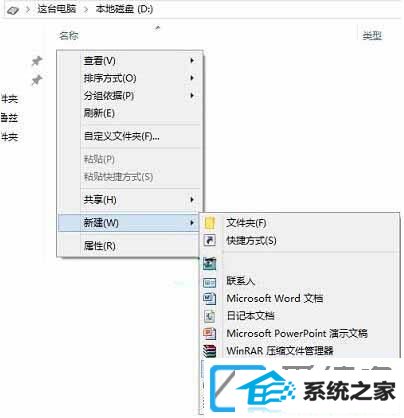
第二步:将文本文件重命名为“autorun.inf”,接下来会出现“如果更改文件扩展名,或许会导致文件不可用”的提示窗口,你们点击“是”。如图所示:
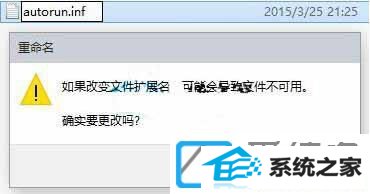
第三步:双击打开刚改好的inf文件,将下面内容,复制进该文件保存。[autorun],icon=beihaiting.ico(等号后面是图标文件名称)温馨提示:括号中是说明文字,千万别复制进去。如图所示:
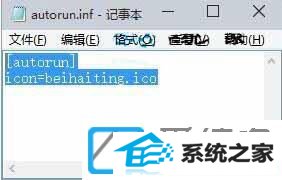
第四步:为了避免图标文件和inf文件被错误删除,对关于文件右键,菜单中选“属性”,在文件属性对话框中,将他们的属性配置成“可读”和“隐藏”。如图所示:
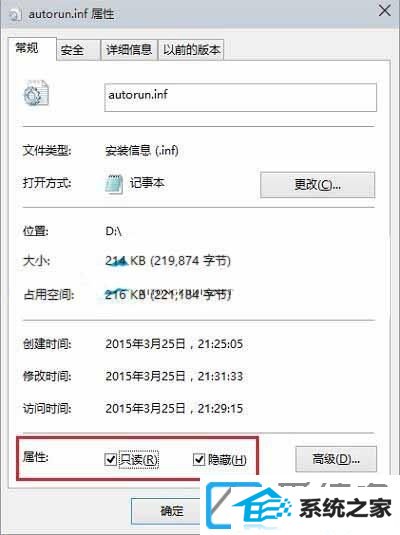
第五步:重启电脑就可以看到效果了!如图所示:
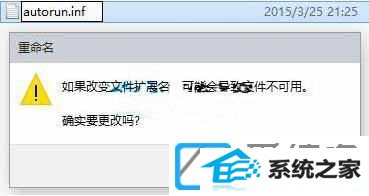
上面便是win10系统如何更改盘符图标的办法,对于喜爱个性化的电脑用户而言,自定义win10系统硬盘图标是一个不错的选择,感兴致的一起操作配置吧。
本站发布的ghost系统与电脑软件仅为个人学习测试使用,不得用于任何商业用途,否则后果自负!